Что делать, если не удается обновить iOS 16: Полное руководство по устранению проблем
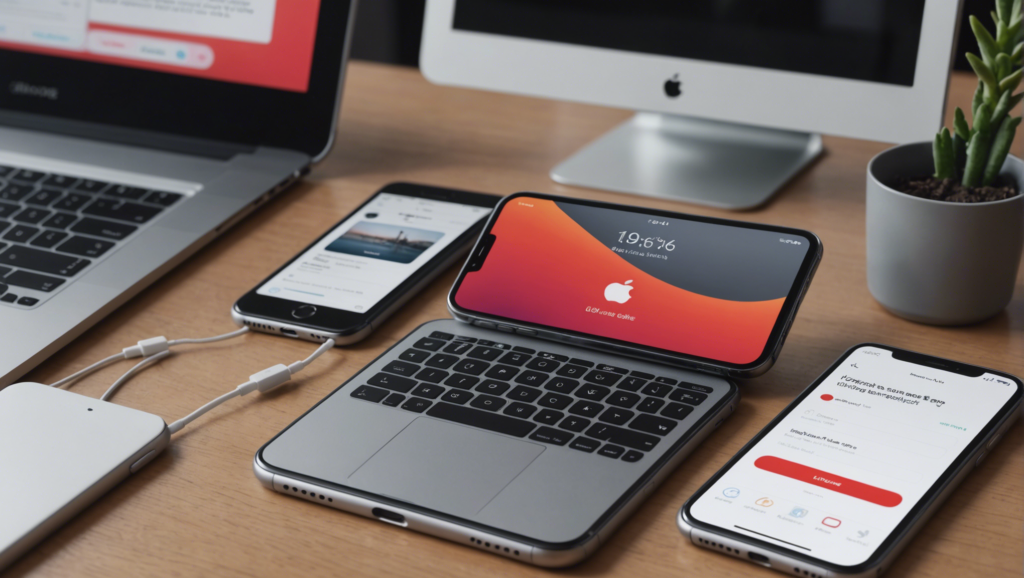
Если у вас не получается обновить устройство до iOS 16, не стоит паниковать. Данная статья поможет вам разобраться с этой проблемой и предложит несколько способов её решения. Мы рассмотрим возможные причины неисправности и предложим вам четкие шаги для устранения проблемы.
Проверка совместимости устройства с iOS 16
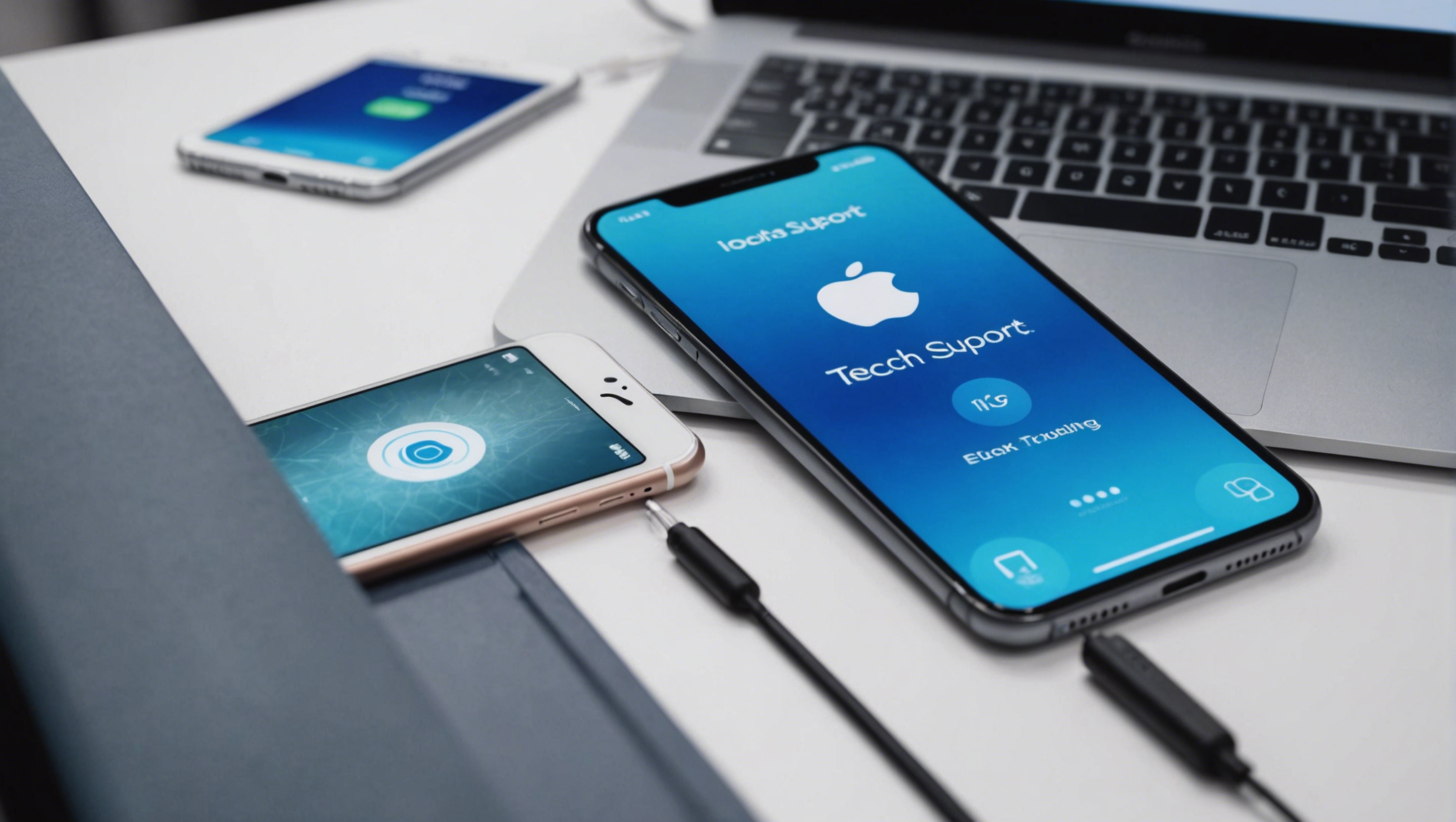
Первое, что нужно сделать — это убедиться, что ваше устройство поддерживает iOS 16. Apple периодически прекращает поддержку старых моделей, поэтому ваше устройство может быть несовместимо с новой версией операционной системы.
- Проверьте модель устройства на официальном сайте Apple.
- Сравните список поддерживаемых устройств с вашим гаджетом.
- Убедитесь, что у вас достаточно свободного места для установки обновления.
Обновление через Wi-Fi
Обновление через Wi-Fi — это наиболее распространенный способ установки новой версии iOS. Однако иногда возникают проблемы соединения, которые могут помешать процессу обновления.
- Убедитесь, что ваше устройство подключено к стабильной сети Wi-Fi.
- Переподключите устройство к сети, если проблема сохраняется.
- Попробуйте подключиться к другой сети Wi-Fi.
- Отключите VPN, если им пользуетесь.
Принудительная перезагрузка устройства
Если обновление не устанавливается, помогите устройству с помощью принудительной перезагрузки. Это может решить временные программные неполадки.
Инструкции по перезагрузке
Процедура перезагрузки зависит от модели вашего устройства. Вот основные способы:
- iPhone 8 и новее: нажмите и быстро отпустите клавишу увеличения громкости, затем клавишу уменьшения громкости, после чего нажмите и удерживайте боковую кнопку, пока не увидите логотип Apple.
- iPhone 7 и 7 Plus: нажмите и удерживайте одновременно кнопку уменьшения громкости и кнопку питания до появления логотипа Apple.
- iPhone 6s и старше: нажмите и удерживайте одновременно кнопку питания и кнопку «Домой» до появления логотипа Apple.
Использование iTunes для обновления
Если обновление через Wi-Fi не удается, попробуйте обновиться через iTunes. Этот способ может быть более стабильным и надежным.
- Подключите устройство к компьютеру с установленным iTunes.
- Выберите ваше устройство на панели управления iTunes.
- Нажмите кнопку «Обновить» и следуйте инструкциям на экране.
Сброс настроек устройства
Если все вышеперечисленные способы не помогли, можно попробовать сбросить настройки устройства. Это вернуть ваше устройство к заводским настройкам, устранив потенциальные сбои в ПО.
- Зайдите в «Настройки» вашего устройства.
- Перейдите в раздел «Основные» и выберите «Сброс».
- Выберите пункт «Стереть контент и настройки».
- Подтвердите действие и дождитесь завершения процесса.
Итог
Обновление до iOS 16 может стать проблемой, но следуя нашим советам, вы сможете решить возникшие проблемы. Проверка совместимости, стабильное подключение Wi-Fi, перезагрузка устройства и возможность использования iTunes — всё это может помочь. Если ни один из предложенных методов не сработал, последний выход — сброс настроек устройства.
Часто задаваемые вопросы
Почему мое iOS 16 не устанавливается?
Есть несколько причин, по которым iOS 16 не может устанавливаться, включая отсутствие совместимости устройства, отсутствие свободного места или нестабильное подключение к интернету.
Как узнать, поддерживает ли мое устройство iOS 16?
Проверьте список поддерживаемых устройств на официальном сайте Apple. Если ваша модель отсутствует в списке, устройство не поддерживает iOS 16.
Что делать, если принудительная перезагрузка не помогает?
Если принудительная перезагрузка не помогает, попробуйте подключить устройство к компьютеру и обновить его через iTunes или сбросить настройки устройства.
Как обновить iPhone через iTunes?
Подключите iPhone к компьютеру, откройте iTunes, выберите устройство и нажмите «Обновить». Следуйте инструкциям на экране.
Безопасно ли сбрасывать настройки устройства?
Да, сброс настроек устройства безопасен, но перед этим важно сделать резервную копию всех данных, так как процесс удалит все данные с устройства.


